Oglas
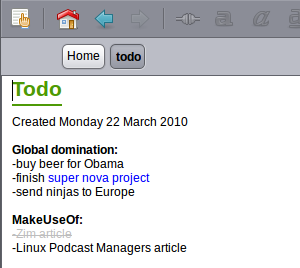 Svi koji se koriste Wikipedija već zna što je wiki: niz stranica stvorenih od korisnika koje se međusobno jako povezuju. Wikipedija je među najvećim suradničkim projektima na licu planete, a nije teško vidjeti kako se wikiji mogu koristiti za dovršavanje stvari.
Svi koji se koriste Wikipedija već zna što je wiki: niz stranica stvorenih od korisnika koje se međusobno jako povezuju. Wikipedija je među najvećim suradničkim projektima na licu planete, a nije teško vidjeti kako se wikiji mogu koristiti za dovršavanje stvari.
Ono što možda nikada niste pomislili je koliko koristan osobni wiki može biti u svakodnevnom životu. Wiki se može ponašati točno kao popis obveza, ali uz mogućnost grananja bilo kojeg složenog zadatka na njegovu stranicu. Wiki može sadržavati vaš popis kontakata, detaljne informacije o tekućim projektima i bilo koje druge informacije koje se možete sjetiti - i to činite na organizirani način.
Zim wiki je program otvorenog koda dostupan za Linux i Windows i odličan je način za izgradnju jednostavnog wikija za radnu površinu. Najbolje od svega je da je ime dobio po jedini najveći lik iz crtića u povijesti.
Montaža
Instalirati Zim wiki je jednostavno. Ako ste korisnik Linuxa, program je najvjerojatnije u vašim spremištima, pa provjerite upravitelja paketa i pronađite paket pod nazivom "Zim". Alternativno, možete pronaći veze do paketa
ovdje.Korisnici sustava Windows mogu pronaći vezu do instalatera ovdje. Jednostavno pokrenite izvršnu datoteku i instalirat ćete Zim wiki u jednom jednostavnom koraku.
Korisnici OSX-a mogu pokušati instalirati Zim, ako žele, ali to nije lako. Pronađite upute ovdje za koje pretpostavljate da već znate kako koristiti Mac portove, a zatim tiho zavirite u jastuk kada shvatite da ne znate kako da to učinite. Oporavi se gledajući slatka mačića ovdje, zatim pročitajte više o instaliranju Mac Portova ovdje. Ja bih vam pomogao u tome, ali nisam korisnik Maca "... pripazite oko toga.
Pokretanje Zim Wiki-a
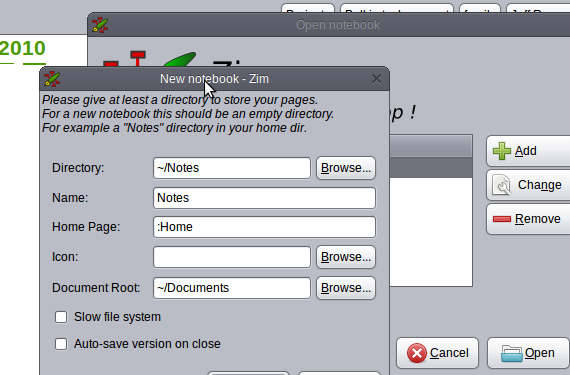
Kada prvi put pokrenete Zim, od vas će se tražiti da stvorite spremište. Repozitorij je u osnovi mapa na vašem računalu koja sadrži tekstualne dokumente koji čine vaš Zim wiki, pa odlučite gdje želite da se vaša mapa nalazi ("Imenik‘).
Odaberite naziv novog wikija ("Ime'), Zatim naziv za svoju početnu stranicu, ako vam je stalo. Možete odabrati i prilagođenu ikonu i reći Zimu mapu u koju pohranjujete većinu svojih dokumenata.
Nakon što stvorite svoj wiki, možete započeti s korištenjem programa. Početna stranica vašeg wikija automatski se otvara, ostavljajući slobodnim tipkati što god želite.
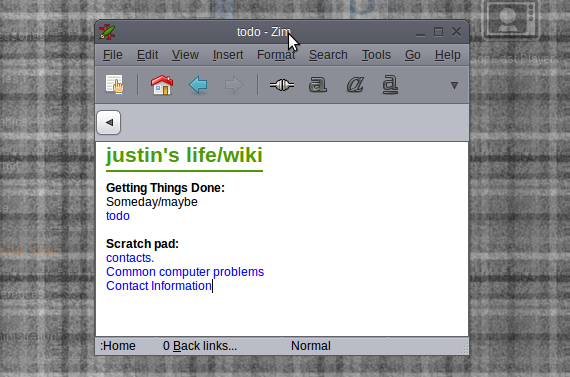
Alati za uređivanje teksta osnovni su: možete istaknuti, podebljati, kurziv i podvući tekst kao i odabrati iz šest različitih fontova. Ali Zim prije svega ne treba biti uređivač teksta: to je način organiziranja podataka.
Potencijalne uporabe
Recimo da imate predstojeći projekt koji će poduzeti više koraka. Možete napisati sve svoje korake na jednoj stranici kako bi funkcionirali kao popis obveza, ali to će biti vizualno neodoljivo i možda će vas obeshrabriti da započnete. Ako umjesto toga svoj projekt razdijelite na odjeljke i svakom od tih odjeljaka dodijelite drugu stranicu u wikiju, možete se odmah usredotočiti na zadatke, a da se pri tome nikad ne osjetite.
Dodavanje nove stranice na wiki je lako. Jednostavno upišite naziv stranice koju želite stvoriti, označite ime i kliknite gumb veze na alatnoj traci (ili možete kliknuti "Umetnuti"Nakon čega slijedi"Veza„. Stvorit će se nova stranica koju ćete odmah preuzeti.
Ako to učinite za sve željene stranice, možete stvoriti wiki koji sadrži sve zadatke potrebne za svoj projekt. Možete čak dati izravne veze na dokumente i web stranice koje se odnose na projekt, omogućujući vam rad s jednog središnjeg mjesta koje možete urediti po volji.
Ako upravljanje projektima nije vaša stvar, još uvijek postoji mnogo koristi. Koristim ga kao svojevrsni jednostavan sustav upravljanja kontaktima: omogućava mi da sve postavim u kategorije.
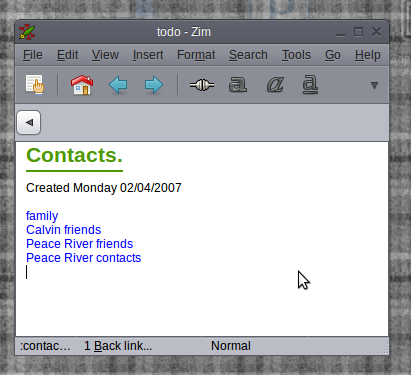
Ostale stvari koje sam koristio Zim wiki u prošlosti uključuju sastavljanje popisa albuma koje želim, popis terminala retke koje moram redovito pokretati ili čak bežične lozinke (mada to vjerojatno nije moja sigurnost dio).
Neka bude u sinkronizaciji s Dropboxom
Ako imate više računala, željet ćete da im wiki bude isti na svakom računalu. Najjednostavniji način da se to postigne je korištenje Dropboxili bilo koji drugi program za sinkronizaciju datoteka kako bi vaš wiki bio identičan s jednog računala na drugo. U svom sam članku opisao kako to učiniti 4 jedinstvena i zgodna načina za upotrebu Dropbox-a 4 jedinstvena i zgodna načina za upotrebu Dropbox-a Čitaj više .
Zaključak
Zim wiki moćan je alat organizacije ako se pravilno koristi. Kakve koristi čitatelji MakeUseOf mogu smisliti za program? Dijeljenje vaših ideja pomaže nam svima, pa nastavite i dijelite svoje ideje sa svima u komentarima u nastavku.
Justin Pot tehnološki je novinar sa sjedištem u Portlandu, Oregon. Voli tehnologiju, ljude i prirodu - i pokušava uživati u sve tri kad god je to moguće. S Justinom možete razgovarati na Twitteru, upravo sada.

